php のライブラリーに PEAR(PHP Extension and Application Repository)というのがあり、これを使うと Blog の rdf や rss ファイルを web ページに表示できるらしい。つまり自分の気にいった Blog サイトの更新情報や、DION その他の Blog 情報サイトに寄せられるたくさんのサイトの新着情報を自分の web ページに表示できたり、ということです。m(^^)m
実際には php のスクリプトを使っているので、拡張子が .php のファイルでないと表示できません。それでインラインフレームなんぞを使って表示させる訳です。そのインラインフレームは、CGI の使えないサーバに置いてあるファイルにも使えるのですが、インラインフレームを使って表示させる元の php ファイルは、php が使えて、PEAR の XML_RSS がインストールされているサーバに置いてないとだめです。XML_RSS をインストールできないレンタルサーバでは、php さえ使えれば、php のスクリプトファイルと同じディレクトリに PEAR.phpを置き、同ディレクトリに XML ディレクトリを作ってその中に RSS.php、Parser.php を置いても機能するよう?です。(試してない(^^;))
ここからの話は、わたしの自宅サーバの環境下(FreeBSD/4.9 Apache/2.0.48 PHP/5.0.0b4)でのお話だと思って読んでください。PEAR は、PHPをインストールした時点で同時にインストールされているので改めてインストールする必要はないのですが、XML_RSS はそのままではインストールされていません。と言っても、
# pear install xml_tree
# pear install xml_rss
のふたつのコマンドで簡単にインストールできます。最初「Do You PHP?」さんのサイトの解説通りに
# pear install xml_rss
と打って失敗してしまいました。まず、
# pear install xml_tree
と打ってから xml_rss のインストールをしましょう。(^^;)
で後は下記のスクリプト(これは「レッツ PHP!」さんが公開されているものに少し手を加えたものです)
rdf や rss ファイルを web ページに表示するための php スクリプト
をサーバにアップし、アドレスのお尻にお目当ての rdf や rss ファイルのアドレスを引数としてつけてあげればOKです。と言いたいのですが、実はここから見事にはまってしまいました。(^^;)
丸一日ちょっと悩んでしまいました。上手くリンクは表示されるのですが、文字が「 ????????????? 」となってしまうのです。わたしのサーバは php ファイルは euc-jp で表示されるよう php.ini で設定しているのですが、それを色々変えてみたりしましたがだめでした。で、「XML_RSS RSS」でネット検索したところ、「Do You PHP?」さんの掲示板のハンドルネーム広島県人@埼玉在住さんの書き込みにたどりつきました。
>とりあえず、RSS.phpの130行目あたりにある
> $this->XML_Parser();
>を
> $this->XML_Parser('utf-8');
>としてみてはどうでしょうか?PEAR自体に手を入れるのは何ですが、
>とりあえず動くようです。
理由は詳しくは分からなかったのですが、ダメ元じゃ〜とばかりまずローカルで試してみました。「ありゃりゃ」なんと上手く表示されるではないですか。「やった〜!」です。
求めよ! さらば与えられん。m(^^)m
http://ryos.info/blog/rss.php?u=http://blog.dion.ne.jp/xml/recent_article.rdf
※ 現在当 Blog ページ右下にインラインフレームを使用して表示させています。一定間隔(DION の新着情報の更新は10分間隔でしょうか)で新しいものに更新されます。
 いよいよ2013年も、もう後1時間半ほどで終わりです。今年一年お世話になりました。2014年も、どうぞよろしくお願いいたます。
いよいよ2013年も、もう後1時間半ほどで終わりです。今年一年お世話になりました。2014年も、どうぞよろしくお願いいたます。

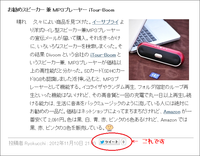 自分のウェブサイトのページの下に、ツイートボタンをつけたいと思ったことはありませんか。より多くの人たちに読んでもらえて、宣伝になりますよね。ツイッター社の ツイートボタン のページからツイートボタンのソースコードをコピーし、自分のウェブページの表示したい場所に貼り付ければツイートボタンを設置できます。いくつかオプションがあって、選択できるようになっています。
自分のウェブサイトのページの下に、ツイートボタンをつけたいと思ったことはありませんか。より多くの人たちに読んでもらえて、宣伝になりますよね。ツイッター社の ツイートボタン のページからツイートボタンのソースコードをコピーし、自分のウェブページの表示したい場所に貼り付ければツイートボタンを設置できます。いくつかオプションがあって、選択できるようになっています。









 何時頃かは定かでないのですが、お陰さまできのう到達いたしました。日本中の皆さん、アクセスありがとうございます。お時間がございましたら、コメントよろしくお願いいたします。
何時頃かは定かでないのですが、お陰さまできのう到達いたしました。日本中の皆さん、アクセスありがとうございます。お時間がございましたら、コメントよろしくお願いいたします。
 どうも夜中に到達したようです。
どうも夜中に到達したようです。



 お陰さまで、80,000カウントを越えました。どうも夜中に達したようです。
お陰さまで、80,000カウントを越えました。どうも夜中に達したようです。 さて、どなただったんでしょうね…。
さて、どなただったんでしょうね…。 ボチボチカウンターの数字が、77,777になろうとしています。さて、77,777を踏むのはどなたでしょうか。といっても、うちのブログの場合色んな人が通りすがるので、多分誰だか分からないと思います。
ボチボチカウンターの数字が、77,777になろうとしています。さて、77,777を踏むのはどなたでしょうか。といっても、うちのブログの場合色んな人が通りすがるので、多分誰だか分からないと思います。






 さて、タイトル 『笑顔が見たくて』 ですが、誰でも気にかけている人がいると思います。わたしの場合うちのおば〜ちゃん(母)です。来年の1月で89才になります。わたしが書くのもなんですが、このおば〜ちゃんの笑顔がわたしは一番好きです。毎日おば〜ちゃんがニコニコしているように、悲しい顔をしないようにするのが目下のわたしの仕事となっています。(^^;)
さて、タイトル 『笑顔が見たくて』 ですが、誰でも気にかけている人がいると思います。わたしの場合うちのおば〜ちゃん(母)です。来年の1月で89才になります。わたしが書くのもなんですが、このおば〜ちゃんの笑顔がわたしは一番好きです。毎日おば〜ちゃんがニコニコしているように、悲しい顔をしないようにするのが目下のわたしの仕事となっています。(^^;)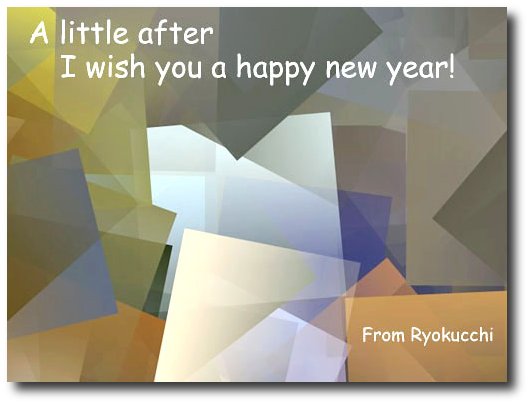


 うほほ、これは「何でもいいからとりあえず一週間にひとつは新しい記事を掲載しないと、誰も見に来なくなっちゃうよ」と警告しているようでもありますね。「はいはい作りますよ」
うほほ、これは「何でもいいからとりあえず一週間にひとつは新しい記事を掲載しないと、誰も見に来なくなっちゃうよ」と警告しているようでもありますね。「はいはい作りますよ」

 自宅サーバの方は、FreeBSD の OS の入れ替えも済み、ネットからポートを利用して色々なアプリケーションがインストールできるようになりましたので、ImageMagick も無事インストールできました。それで自宅サーバでも Weblog の画像アップロードの際にサムネイルを作る機能が使えるようになりました。ただいかんせんサーバ機のスペックが低いので、Weblog を使うには動作がのろ過ぎます。やはりヤフーオクションか何かで次期サーバ機を探さないとだめですね。(^^;))
自宅サーバの方は、FreeBSD の OS の入れ替えも済み、ネットからポートを利用して色々なアプリケーションがインストールできるようになりましたので、ImageMagick も無事インストールできました。それで自宅サーバでも Weblog の画像アップロードの際にサムネイルを作る機能が使えるようになりました。ただいかんせんサーバ機のスペックが低いので、Weblog を使うには動作がのろ過ぎます。やはりヤフーオクションか何かで次期サーバ機を探さないとだめですね。(^^;))